Digitale Barrierefreiheit Lernmodul FH Aachen
Word, Powerpoint & Co
Informationen und Anleitungen zu Office und PDF-Dokumenten.
Microsoft
Allen Mitglieder der FH Aachen steht die kostenfreie Nutzung von Microsoft-Office zur Verfügung (Infoseite der DVZ).
Microsoft Anleitungen: Erstellen von barrierefreien Office-Dokumenten
Barrierefreiheitsprüfung in Office-Programmen
Allgemeinte Infoseite von Microsoft zu Barrierefreiheit der Produkte

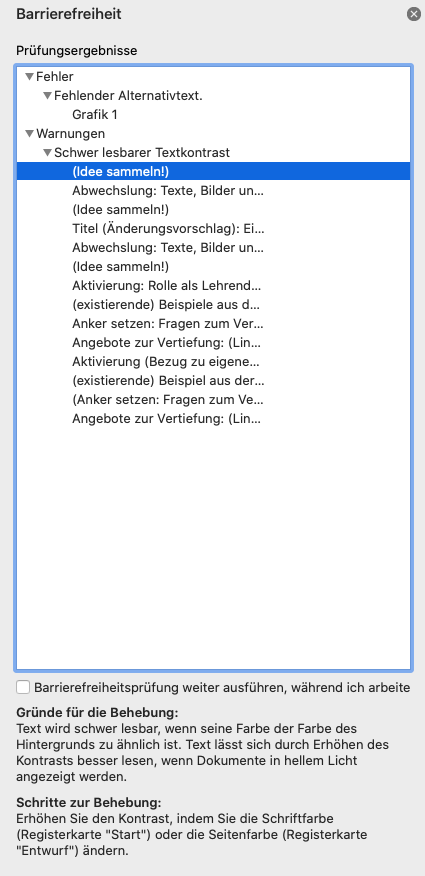
Barrierefreie PDF-Dokumente können in Office-Programmen erstellt werden - eine nachträgliche Prüfung der Barrierefreiheit ist ebenfalls möglich.
Empfehlenswerte Infoseite: https://accessible-pdf.info/de/
Adobe Acrobat (Pro) enthält ein Tool zur Prüfung der Barrierefreiheit. Nach der Prüfung können mögliche Fehler überwiegend direkt korrigiert werden.
Link zu einer Anleitungsseite auf hlpx.adobe.com
Acrobat (Pro) Lizenzen können über das Hilfecenter beim IT-Service der DVZ beantragt werden.
Weitere Hinweise
Wiki Barrierefreiheit: Anleitungen zu Microsoft Office und weitere Infos
Neben Microsoft können alle Mitglieder der FH Aachen über das Softwarecenter auch die kostenlose Open Source Software Libre Office nutzen. Libre Office ist weitestgehend kompatibel mit Microsoft-Dokumenten. Auch Libre Office bietete eine Barrierefreiheitsprüfung und weitere Optionen zur Erstellung barrierefreier Dokumente.
In Sciebo der NRW-Campuscloud können diverse Office-Dokumente bearbeitet werden.
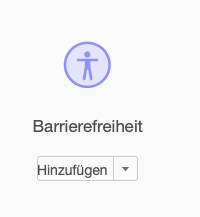
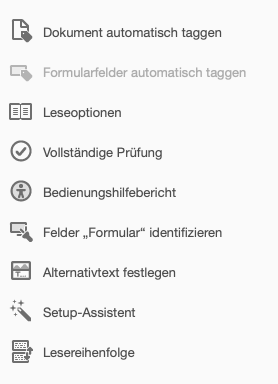
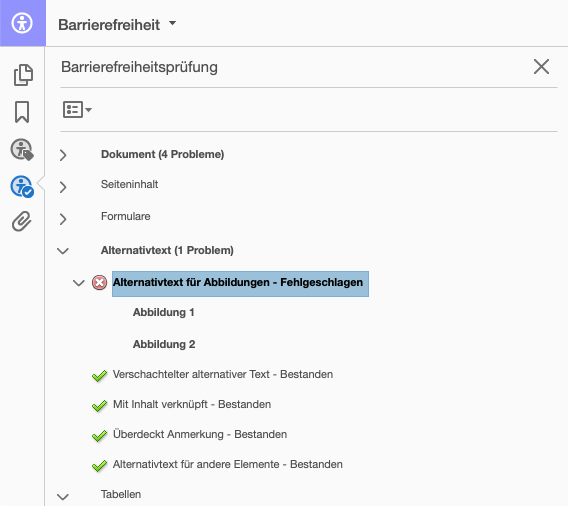
Weitere Hilfen zur Prüfung und Korrektur (Linktipps)
Spracheingabe in Windows
Die Spracheingabe ist eine Bedienungshilfe für Menschen die Probleme in der Nutzung der Eingabegeräte (Tastatur, Maus) haben. Außerdem kann die Spracheingabe genutzt werden um Transkripte zu erstellen.
Videoanleitung der Uni Potsdam zur Erstellung barrierfreier PDF-Dokumente
www.uni-potsdam.de Link zur Seite mit dem Video und weiteren Infos






